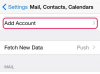Jika Anda ingin akses lebih cepat ke aplikasi di iPhone atau iPad Anda, widget dapat membantu. Widget mengambil konten utama dari aplikasi Anda dan menampilkannya di tempat yang dapat Anda lihat dengan mudah dalam sekejap. Mereka seperti remote control untuk aplikasi dan cara untuk mempersonalisasi layar beranda Anda.
Iklan
Di iOS 14, Anda dapat menggunakan widget dengan dua cara: Di Layar Utama atau dari Tampilan Hari Ini dengan menggeser ke kanan dari Layar Utama atau layar kunci.
Video Hari Ini
Bagaimana cara menambahkan widget ke Layar Beranda Anda

- Buka Layar Beranda dan sentuh dan tahan widget atau area kosong hingga aplikasi bergoyang.
- Ketuk tombol Tambah di sudut kiri atas.
- Pilih widget, pilih dari tiga ukuran widget, lalu ketuk Tambah Widget.
- Ketuk Selesai.
Iklan
Bagaimana cara menambahkan widget dari Tampilan Hari Ini

- Sentuh dan tahan widget atau area kosong di Tampilan Hari Ini hingga aplikasi bergoyang.
- Ketuk tombol Tambah di sudut kiri atas.
- Gulir ke bawah untuk memilih widget, pilih dari tiga ukuran widget, lalu ketuk Tambah Widget.
- Ketuk Selesai.
Iklan
Cara mengedit widget Anda

Anda dapat mengedit widget Anda untuk lebih personalisasi. Misalnya, Anda dapat mengedit widget Cuaca untuk melihat prakiraan cuaca di wilayah Anda atau lokasi lain.
Iklan
- Sentuh dan tahan widget untuk membuka menu tindakan cepat.
- Ketuk Edit Widget.
- Buat perubahan Anda, lalu ketuk di luar widget untuk keluar.
Anda juga dapat memindahkannya agar lebih mudah ditemukan. Untuk melakukannya, sentuh dan tahan widget hingga bergoyang, lalu gerakkan di layar hingga Anda menemukan tempatnya.
Iklan